Excel:ピボットテーブルの値を不等間隔でグループ化する方法
次のステップバイステップの例は、Excel のピボット テーブルの値を不等間隔でグループ化する方法を示しています。
ステップ 1: データを入力する
まずは、15 の異なる店舗に関する次のデータを入力してみましょう。
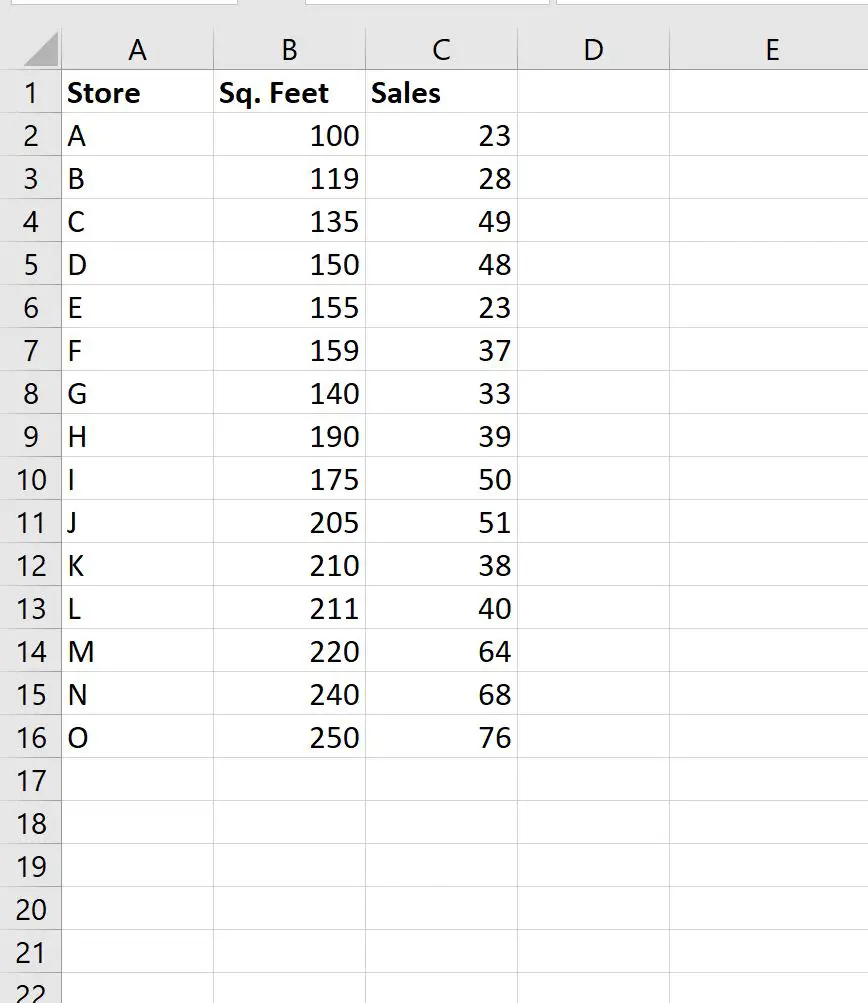
ステップ 2: サポート柱を作成する
次の店舗面積間隔に基づいて売上の合計を表示するピボット テーブルを作成するとします。
- 100~124平方フィート
- 125~149平方フィート
- 150~199平方フィート
- 200平方フィート以上
各間隔は同じ長さではないことに注意してください。
さまざまな長さの間隔でグループ化するピボット テーブルを作成するには、まず各店舗をこれらの間隔のいずれかに分類するヘルパー列を作成する必要があります。
これを行うには、次の式を使用できます。
=IF( B2 <125, "100-124", IF( B2 <150, "125-149", IF( B2 <200, "150-199","200+")))
次のスクリーンショットは、この式を実際に使用する方法を示しています。
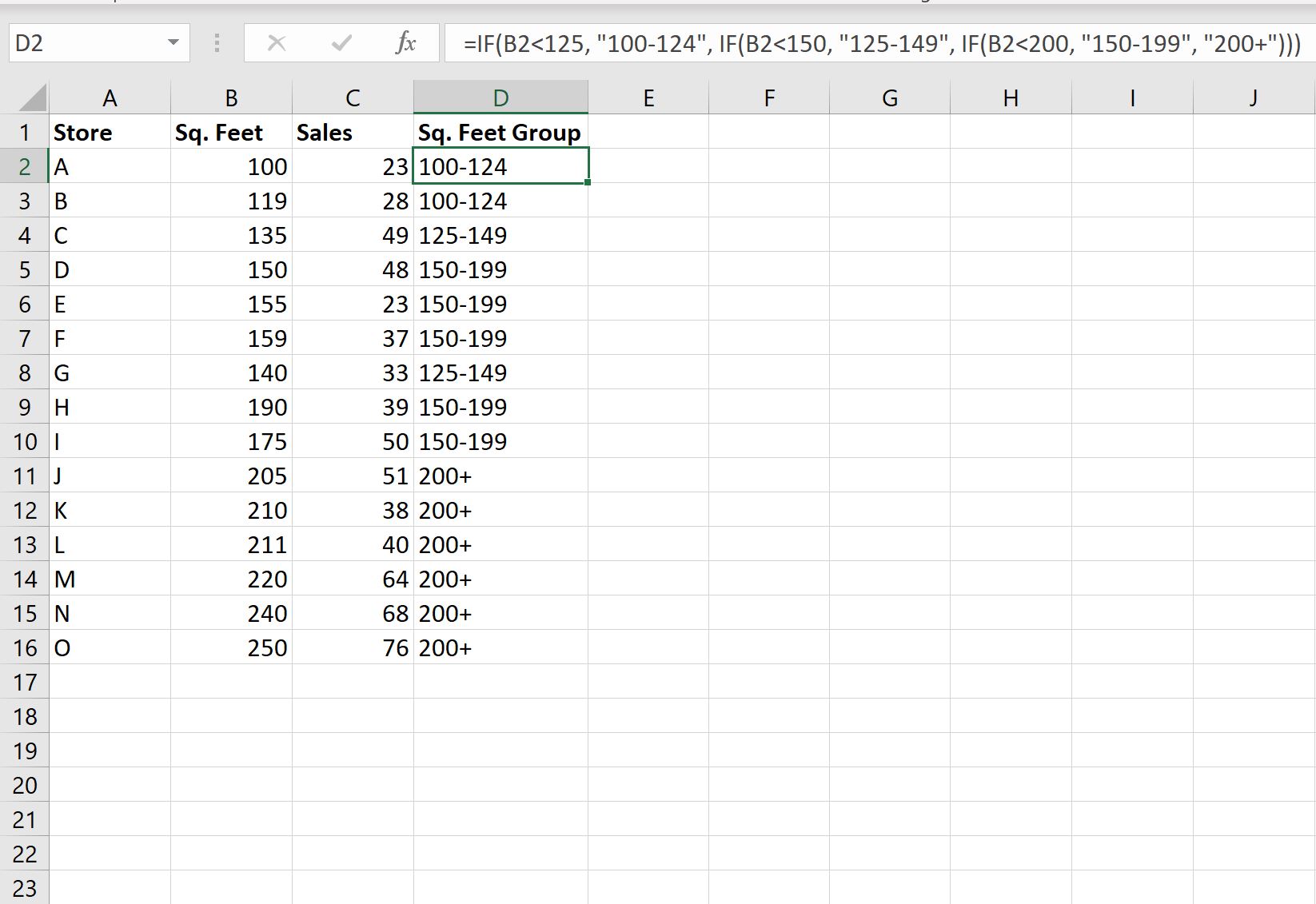
ステップ 3: ピボットテーブルを作成する
ヘルパー列を作成したら、ピボット テーブルの作成に進むことができます。
ピボット テーブルを作成するには、上部のリボンに沿って[挿入]タブをクリックし、ピボット テーブルアイコンをクリックします。

表示される新しいウィンドウで、範囲としてA1:D16を選択し、既存のワークシートのセルF1にピボット テーブルを配置することを選択します。
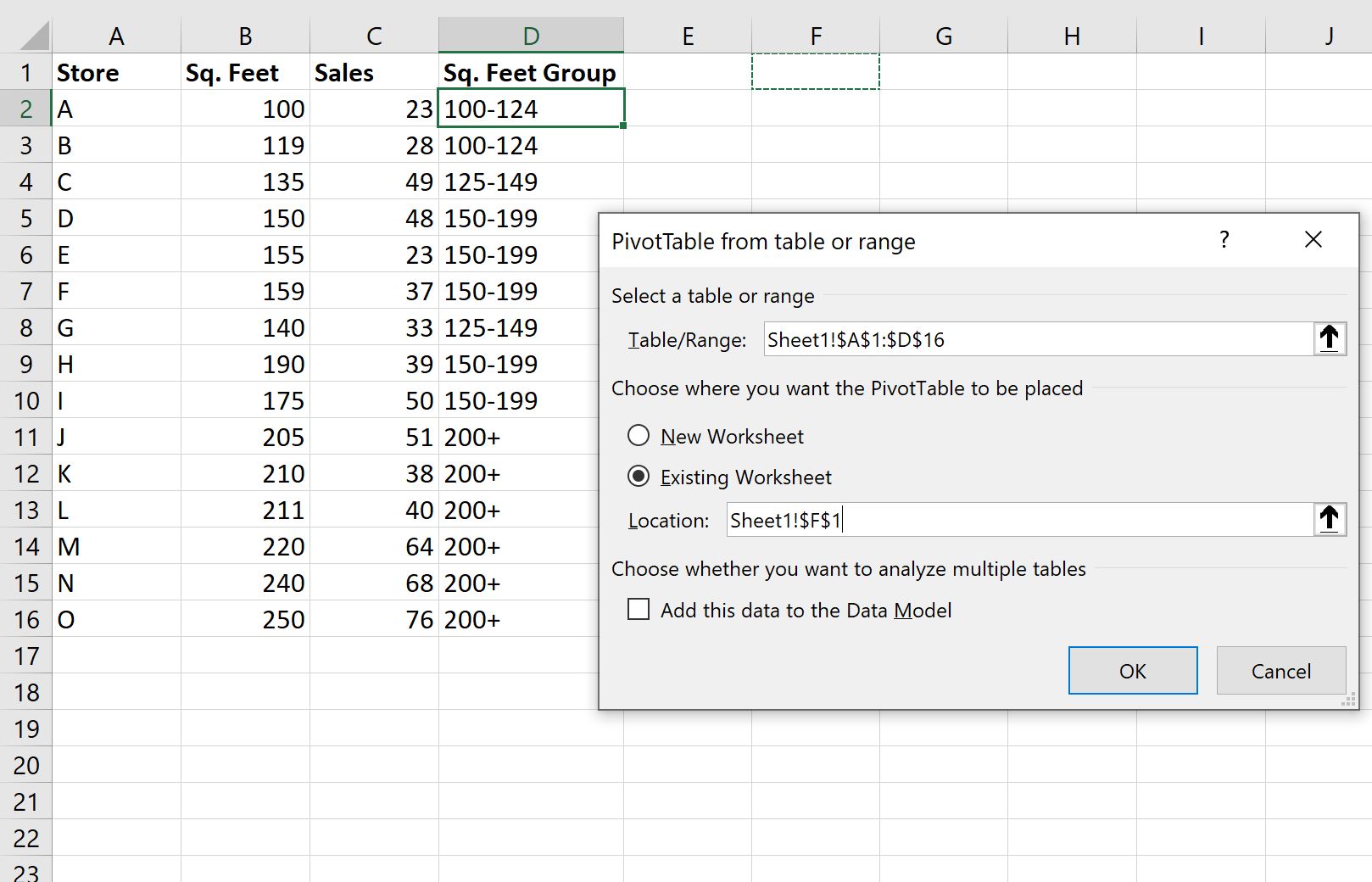
[OK]をクリックすると、画面の右側に新しいピボットテーブル フィールド パネルが表示されます。
四角形をドラッグします。 「行」領域の「Leg Group」フィールドを選択し、 「Sales」フィールドを「値」領域にドラッグします。
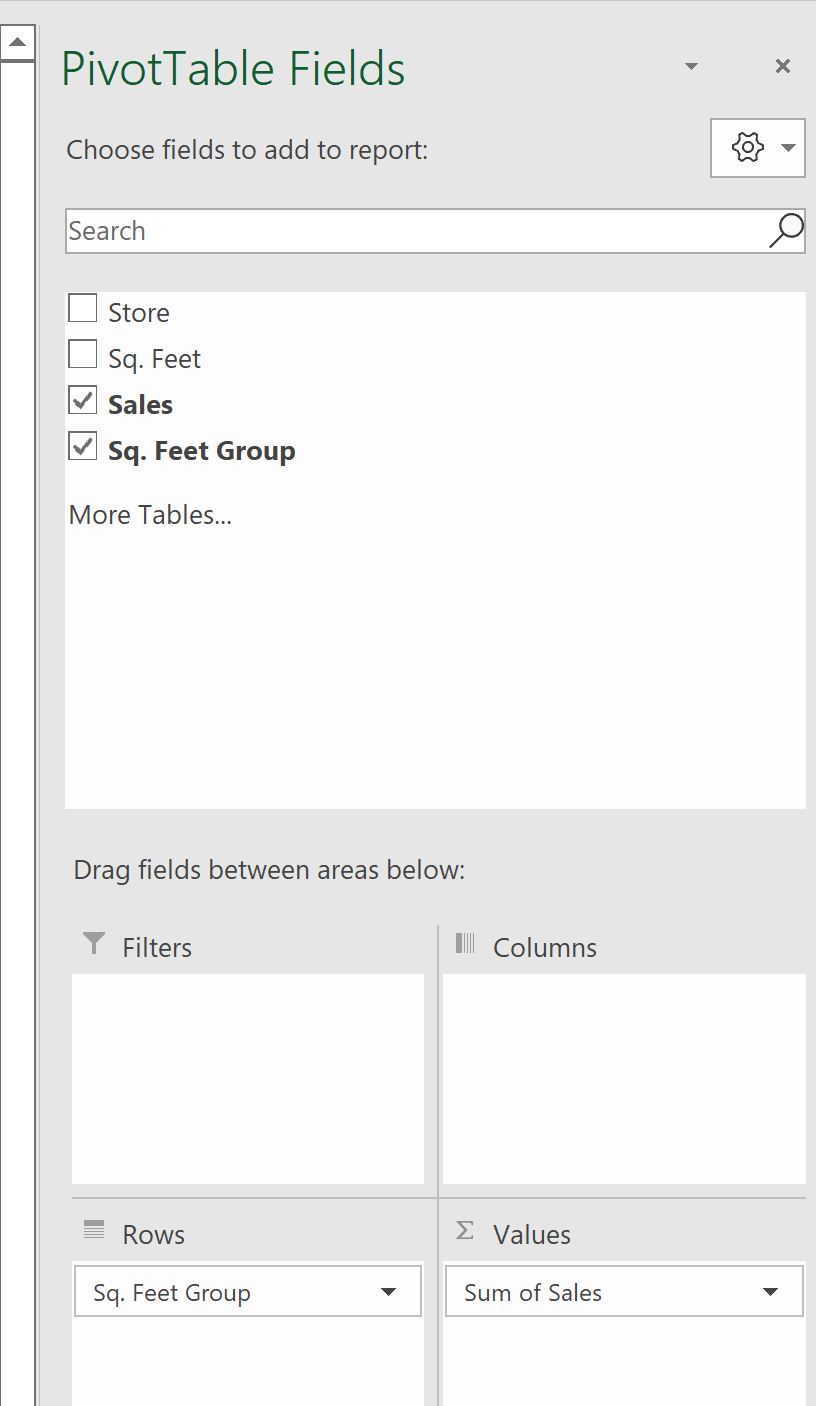
ピボット テーブルには次の値が自動的に入力されます。
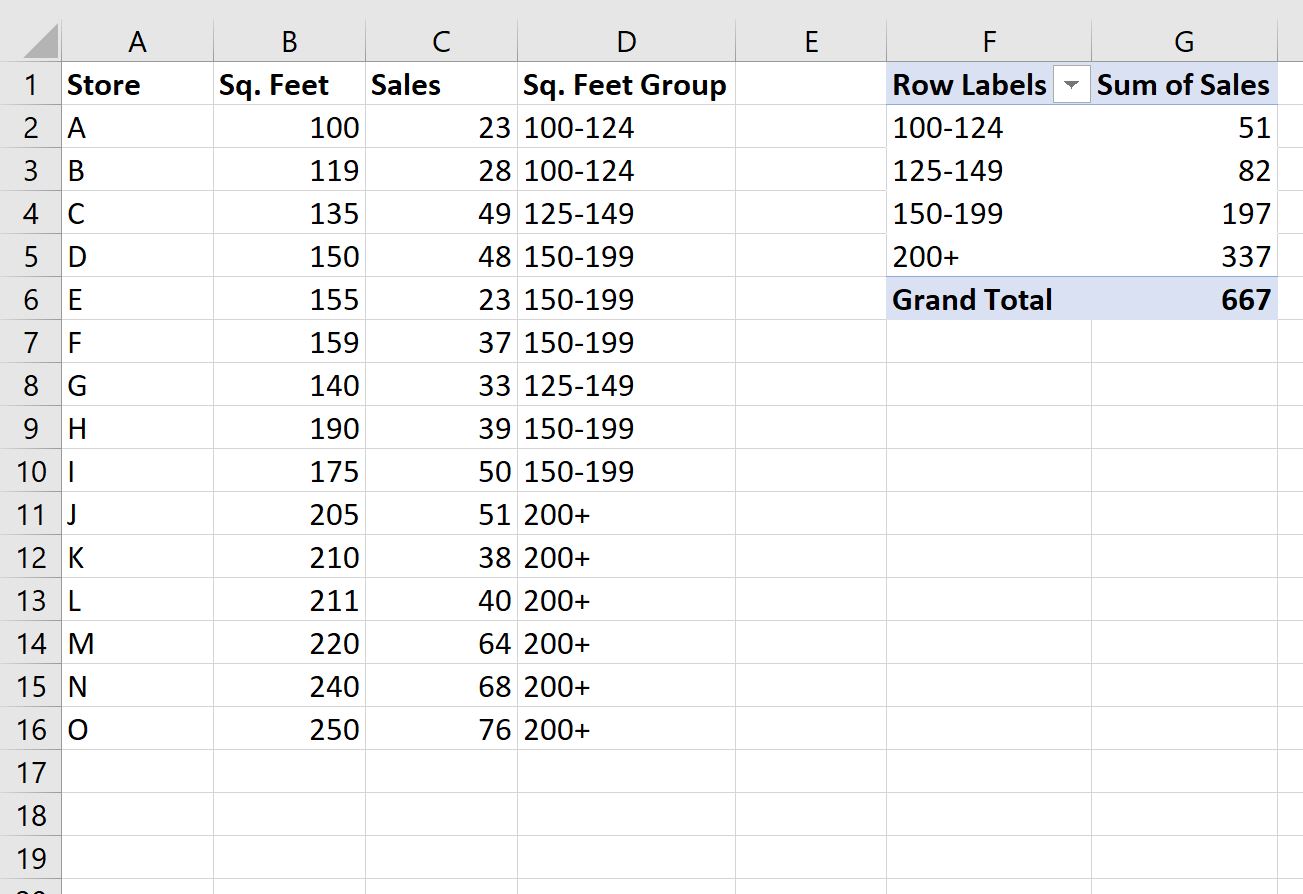
ピボット テーブルの値を解釈する方法は次のとおりです。
- 面積が 100 ~ 124 の店舗の売上の合計は51です。
- 面積が 125 ~ 149 の店舗の売上の合計は82です。
等々。
追加リソース
次のチュートリアルでは、Excel で他の一般的なタスクを実行する方法について説明します。
Excelで表を作成する方法
Excel: ピボットテーブルの値を範囲ごとにグループ化する方法
Excelのピボットテーブルで月と年でグループ化する方法